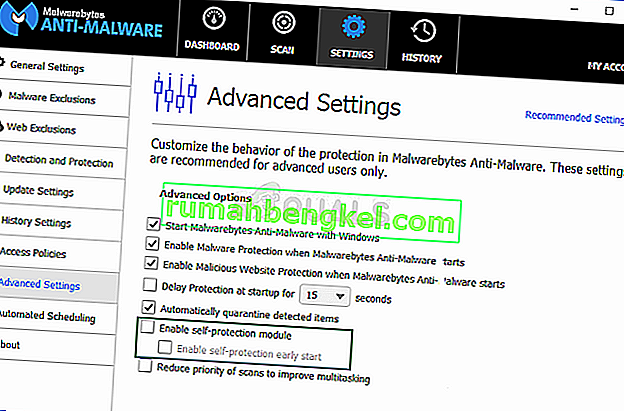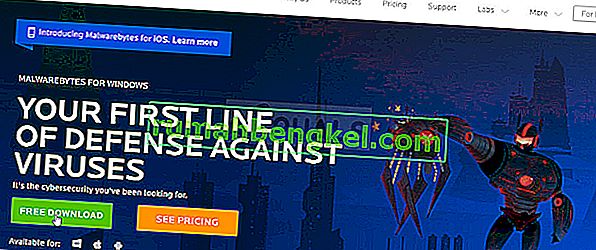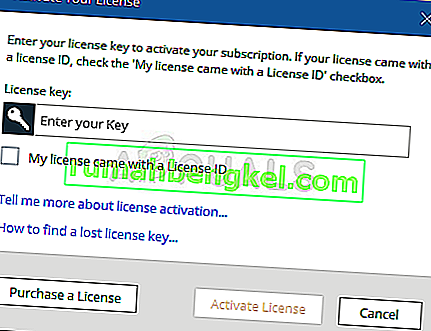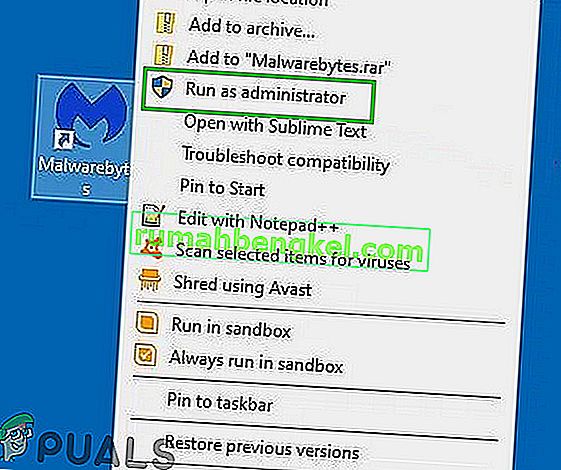Malwarebytes е един от най-популярните решения, тъй като антивирусният инструмент се справя доста добре, за да се отърве от повечето инфекции, и има една от най-разнообразните бази данни за дефиниции на вируси там. Като се има предвид това, инструментът не е перфектен и понякога грешки като тази непременно ще възникнат.

Тази грешка е основен проблем, тъй като защитата в реално време е най-важната характеристика на инструмента и тази, която прави почти всички тежки повдигания. Невъзможността да го включите е основен проблем и трябва да следвате тази статия, за да стигнете до решението.
Решение 1: Актуализирайте Malwarebytes до последната версия
Говореше се доста за това съобщение за грешка за определена версия на Malwarebytes и дълго време никой не успя да намери верния отговор. За щастие следващият пластир от разработчиците на Malwarebytes успя да реши проблема и почти всеки, който имаше проблема, успя да се отърве от него. Това е и много бърз и лесен процес, който няма какво да губите!
- По подразбиране инструментът Malwarebytes в Windows ще покаже изскачащо известие, когато има нова версия, достъпна онлайн. Ако сте получили това съобщение, можете просто да кликнете върху Инсталиране сега и да преминете към стъпка 6.

- Ако не сте получили това известие поради различни причини, като например деактивиране на автоматичната проверка за актуализации, можете да проверите за актуализации ръчно .
- Отворете Malwarebytes, като щракнете двукратно върху иконата му или като го потърсите в менюто "Старт". След това в прозореца Malwarebytes щракнете върху Настройки .
- Придвижете се до раздела Приложение в Настройки и кликнете върху Инсталиране на актуализации на приложения под раздела Актуализации на приложения.

- Трябва или да видите съобщение, че няма налични актуализации, или съобщение „ Напредък: Актуализациите са изтеглени успешно“ . Ако има актуализации, готови за инсталиране, щракнете върху OK и след това щракнете върху Да, когато бъдете подканени да инсталирате актуализации веднага.
- Следвайте инструкциите на екрана, за да завършите процеса и проверете дали защитата в реално време вече работи правилно.
Решение 2: Почистете преинсталирането на Malwarebytes
Много потребители казаха, че преинсталирането на Malwarebytes от нулата е решило проблема им за постоянно и това е нещо, което трябва да опитате като най-сигурния и най-дългия метод. Ако обаче сте закупили Premium версията на инструмента, ще трябва да намерите начин за извличане на вашия идентификационен номер за активиране и ключ.
- Въведете „ regedit “ в лентата за търсене, до която трябва да имате достъп, след като щракнете върху менюто „Старт“ или бутона за търсене до него. Можете също да използвате клавишите Windows + R, които трябва да отворят диалоговия прозорец Изпълнение , където можете да въведете „regedit“ и да щракнете върху OK, за да отворите редактора на системния регистър.

- Използвайте едно от местоположенията в системния регистър, представени по-долу, за да извлечете своя идентификатор и ключ , в зависимост от архитектурата на вашия компютър:
Местоположение за Windows x86 32-битова
HKEY_LOCAL_MACHINE \ SOFTWARE \ Malwarebytes 'Anti-Malware
Местоположение за Windows x64 64-Bit
HKEY_LOCAL_MACHINE \ SOFTWARE \ Wow6432Node \ Malwarebytes 'Anti-Malware
След като изтеглите своя идентификатор и ключ, можете да продължите с действителния процес на преинсталация. Следвайте внимателно инструкциите, ако искате да продължите с вашата версия Premium след деинсталирането.
- Отворете MBAM >> Моят акаунт и кликнете върху Деактивиране . След това отидете до Настройки >> Разширени настройки и премахнете отметката от квадратчето до опцията „ Активиране на модула за самозащита “.
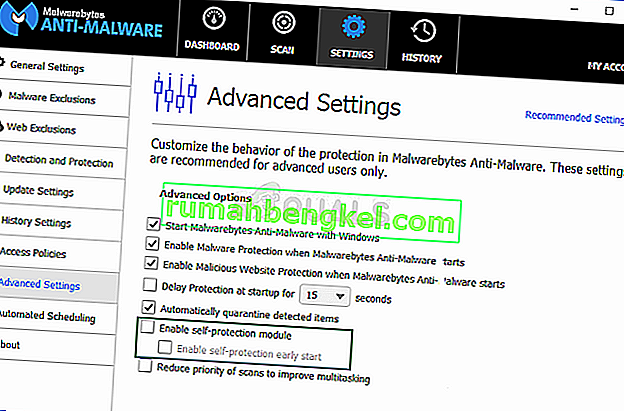
- Затворете MBAM и изтеглете инструмента „ mbam-clean.exe “ (този инструмент ще деинсталира Malwarebytes чисто) от сайта на Malwarebytes (изтеглянето ще започне веднага, когато щракнете върху бутона). Затворете всички отворени програми и временно деактивирайте всички други отворени инструменти за сигурност.
- Стартирайте изтегления инструмент mbam-clean.exe и следвайте инструкциите, които ще се появят на екрана. Рестартирайте компютъра си, когато бъдете подканени да го направите.
- Сега изтеглете най-новата версия на Malwarebytes.
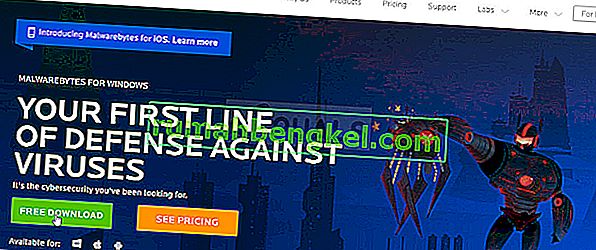
- Премахнете отметката от опцията Пробна версия . След стартирането на програмата щракнете върху бутона, който казва Активиране . Ако сте използвали пробна версия, няма да навреди да изтеглите пробната версия отново и да пропуснете следващата стъпка!
- Копирайте и поставете на ID или Key ви изтеглят от регистъра в диалоговия прозорец, който трябва автоматично да активирате своя лиценз.
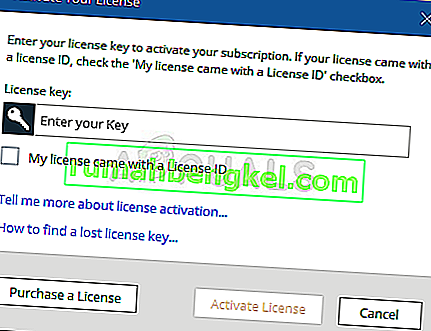
- Насладете се на използването на Malwarebytes Anti-Malware Premium и се надяваме, че грешката относно защитата в реално време ще изчезне.
Ако не използвате Premium или Pro версията на MBAM, просто следвайте стъпките 3-6 и се насладете на вашата актуализирана версия на MBAM без грешки.
Решение 3: Стартирайте като администратор
Огромният успех на горепосочените методи все още не работи за всички и някои потребители трябваше да опитат други неща. Например някои потребители успяха да разрешат проблема, като изключиха Malwarebytes и го стартираха с администраторски права. Въпреки че звучи твърде добре, за да е истина, може просто да реши проблема ви!
- Излезте напълно от Malwarebytes, като щракнете с десния бутон върху иконата му в дясната част на лентата на задачите в долната част на екрана (системната област) и изберете опцията Quit . Потвърдете всички диалози, които могат да се появят.
Original text

- Намерете или пряк път на работния плот за Malwarebytes, или го намерете в менюто " Старт ", щракнете с десния бутон върху него и изберете опцията " Изпълни като администратор ". Потвърдете всички диалози, които могат да се появят. Проверете дали слоевете за защита в реално време остават включени след това ощипване.
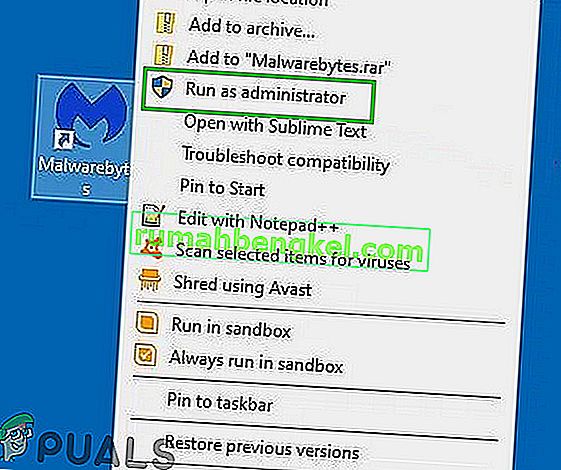
Дано защитата в реално време се върне сега. Ако не, проверете официалния форум дали това се дължи на грешка в Malwarebytes.